Google 앱에서 Google Assistant 비활성화
- Android 기기에서 Google 앱을 열고 오른쪽 상단 모서리에 있는 프로필 사진을 탭하세요.
- 그런 다음 나타나는 메뉴에서 ‘설정’ 옵션을 탭합니다.
- 설정 페이지에서 Google 어시스턴트를 탭합니다.
- Google 어시스턴트 설정이 나타나면 아래로 스크롤하여 ‘일반’을 탭합니다.
- 이제 Google 어시스턴트 토글을 탭하여 끌 수 있습니다.
- Google Assistant를 비활성화하면 결정을 확인하라는 팝업이 표시됩니다. ‘끄기’를 탭하여 확인합니다. 여기에서 언제든지 Assistant를 다시 활성화할 수 있습니다.
‘Hey Google’ 음성 명령 끄기
Google 어시스턴트 설정 페이지에서 ‘Hey Google’ 음성 명령을 비활성화할 수도 있습니다.
- 위에서 설명한 대로 Google 어시스턴트 설정 페이지로 돌아가지만 일반 옵션 대신 ‘Hey Google 및 음성 매치’를 탭합니다.
- 여기서 ‘Hey Google’ 옵션 옆에 있는 버튼을 탭하여 끕니다. 이전에 음성 명령을 사용하여 Google Assistant를 활성화한 경우에만 활성화됩니다.
- 옵션을 끄면 특정 앱에서 ‘Hey Google’ 음성 명령을 계속 사용할 수 있다는 알림이 표시됩니다. 확인을 탭합니다.
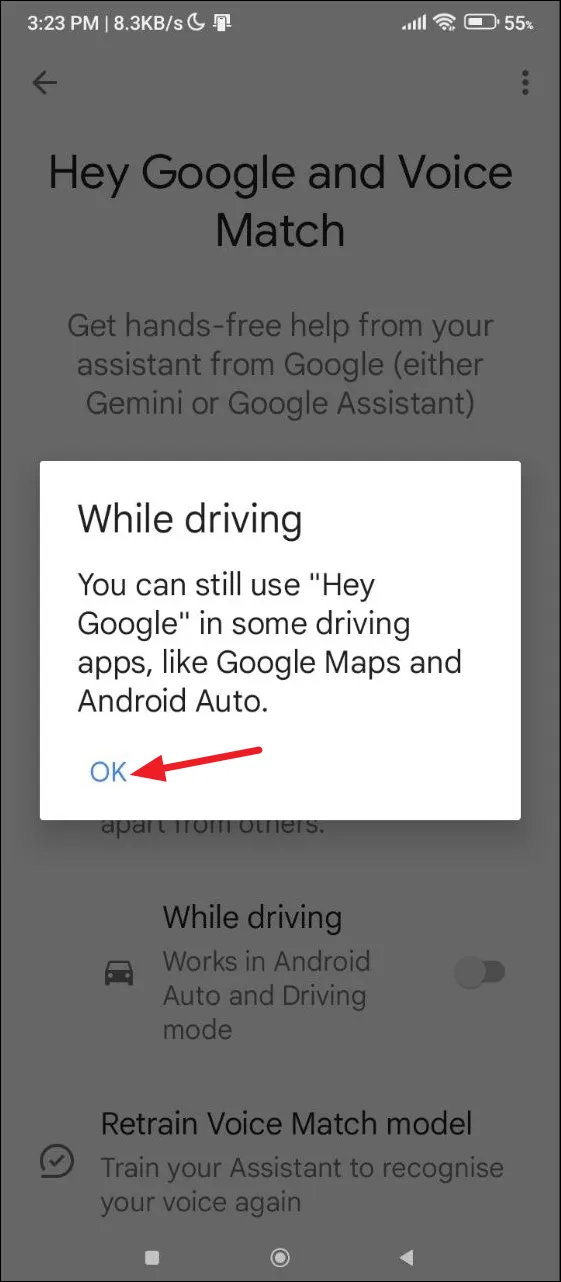
제스처로 인해 Google Assistant가 활성화되는 것을 방지합니다.
- Android 휴대전화에서 설정 앱을 열고 ‘제스처/제스처 단축키’를 탭합니다. 휴대전화에 따라 ‘추가 설정’ 또는 유사한 옵션에 있을 수 있습니다.
- Google Assistant를 활성화할 수 있는 옵션이 표시됩니다. 탭하여 설정을 변경합니다.
- 옵션 옆에 있는 버튼을 탭하여 비활성화합니다. 이제 Google Assistant는 해당 제스처를 사용해도 깨어나지 않습니다.
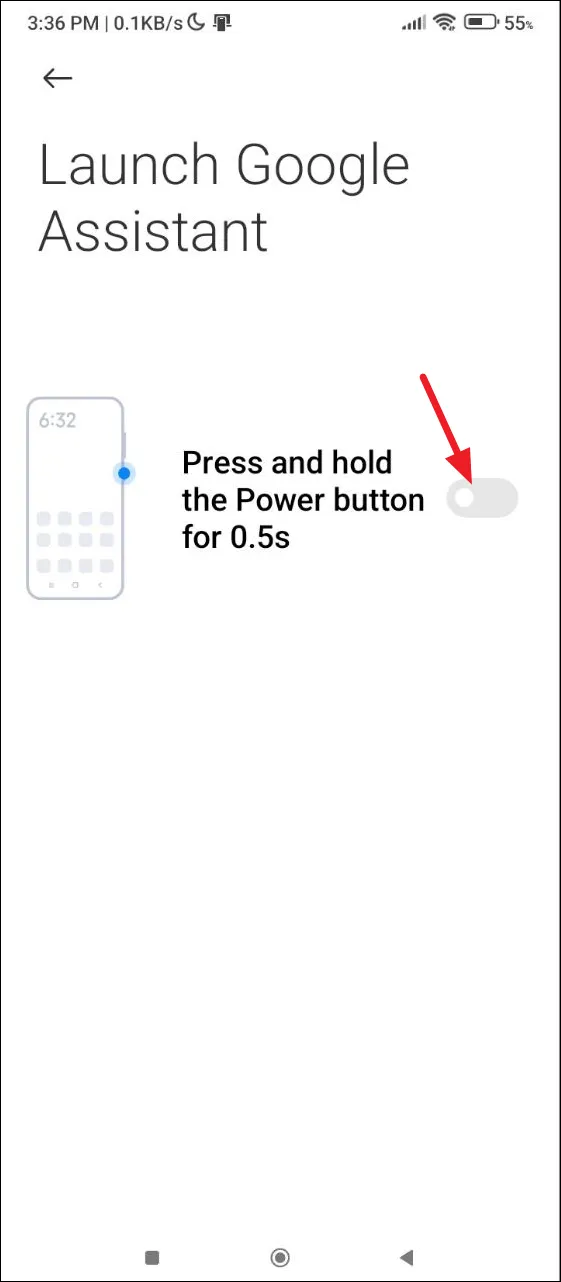
알아두어야 할 사항
- Google Assistant는 단순히 기기에서 특정 기능을 자동화할 수 있게 해줍니다. 비활성화하면 자동화만 끄는 것이지만 해당 기능을 수동으로 사용할 수 있습니다.
- Google 어시스턴트를 계속 활성화한 상태에서 음성 명령이나 제스처만 비활성화할 수도 있습니다.
- Android 휴대전화에서 Google Assistant를 비활성화하면 해당 기기에서만 비활성화됩니다. Chromebook과 같은 다른 Google 제품을 사용하는 경우 해당 기기에 대해 별도로 비활성화해야 합니다.
답글 남기기